github 地址
本地安装环境准备
- 安装 node: * https://nodejs.org/en/download/
- 配置 webpack:npm install -g webpack(sudo 权限)
- windows 配置 cnpm:
npm install -g cnpm --registry=https://registry.npm.taobao.org
因为 npm 的默认仓库在国外,下载很慢,国内淘宝搞了个 CNPM,每 10 分钟同步一次,完全够用了
- 当然也可以使用 yarn 下载
npm install -g yarn
yarn install
依赖包安装
- 进入项目目录
- 执行 cnpm install
安装问题
- cnpm install 之后,可能会由于网络不好而导致一些包安装不完整,这里推荐使用 yarn 进行安装
- 需要额外安装 vue-style-loader、vue-template-compiler,不然 vue-loader 会报错
- electron 配置项( config.js )为 true 时,运行 npm run dev,浏览器访问会报错,
Uncaught ReferenceError: require is not defined,原因可以去这里看,由于配置 config.electron 是开启状态,于是 require 被 browserified 化了,不是原先 node 原生 require 函数,所以在 browser 会出现此问题- 应用打包的时候,需要注意 package.json 的 main 配置项 main,必须指向 electron 的主线程文件,此处为 app/index.js
字体引入问题
对于 webpack 对于引入字体文件一直都会有问题,有时候你使用了 file-laoder,url-loader,但是在使用还是会存在一些问题,比如渲染进程入口文件 components/App.vue 希望引入common.scss,common.scss会去@import iconfont.css(字体样式),这时候iconfont.css的字体路径就会出现问题,webpack 一直提示找不到依赖路径。在开发环境下,我是将 iconfont.cn 获取的字体文件远程地址写进 build/index.html,这样解决了问题。正式环境下,可以将字体文件代码引入到 App.vue 文件中去
功能列表
- [ ] mac 安装包生成
- [ ] 新增各个模块功能
- [x] windows 安装包生成 -- 完成
- [x] 应用自动更新 -- 完成
- [x] 中英文切换 -- 完成
- [x] 全局快捷键绑定 -- 完成
- [x] 即时通讯功能 -- 完成
- [x] excel 表格导入导出 -- 完成
- [x] 登录功能 -- 完成
- [x] mock.easy 提供数据 -- 完成
development:
$ npm run dev
# express 开启服务,可以通过`http://localhost:port`访问(热重载)
# 原理:通过 electron 创建主体窗口,`mainWindow.loadURL( http://localhost:port)`,加载应用的 index.html
$ npm run app
# 运行`electron ./`,生成桌面应用
$ npm run socket
使用 express + mongoDB + socket.io 引入基于 node 的即时通讯模块
本地调试时,只需运行npm run dev => npm run app,需要开启即时通讯的功能的需要npm run sock,这里需要注意即时通讯模块目前没有迁移至服务器,要在本地运行,需要使用 express 起一个服务(./socket/),这里的数据库集成使用的是 mongoDB,所以必须要安装mongoDB,然后配置环境变量(比如说我安装的目录是d:,我的环境变量这样配置,D:\Program Files\MongoDB\Server\3.4\bin),这样之后,便可以使用mongod、mongo命令了,执行mongod命令,一般会报错,默认存储文档的目录没有,那可以这样,新建一个文件夹,用来存储 mongo 产生的文档对象,执行mongod --dbpath D:\mongodb\db,至于 mongo(models/sechemas)、socket.io 、express 如何搭配去实现即时通讯的的功能,具体可以看代码如何实现,对于这些新的东西,也只是了解个大概,后面准备花些时间去深入学习。
production:
$ npm run build
#生成正式文件到 app/dist 目录( eletron 应用目录)
package:
$ npm run package:mac
$ npm run package:win
$ npm run package:linux
$ npm run package
将上一步`npm run build`后生成的正式文件,进行打包,生成程序,打包至`./package`目录中
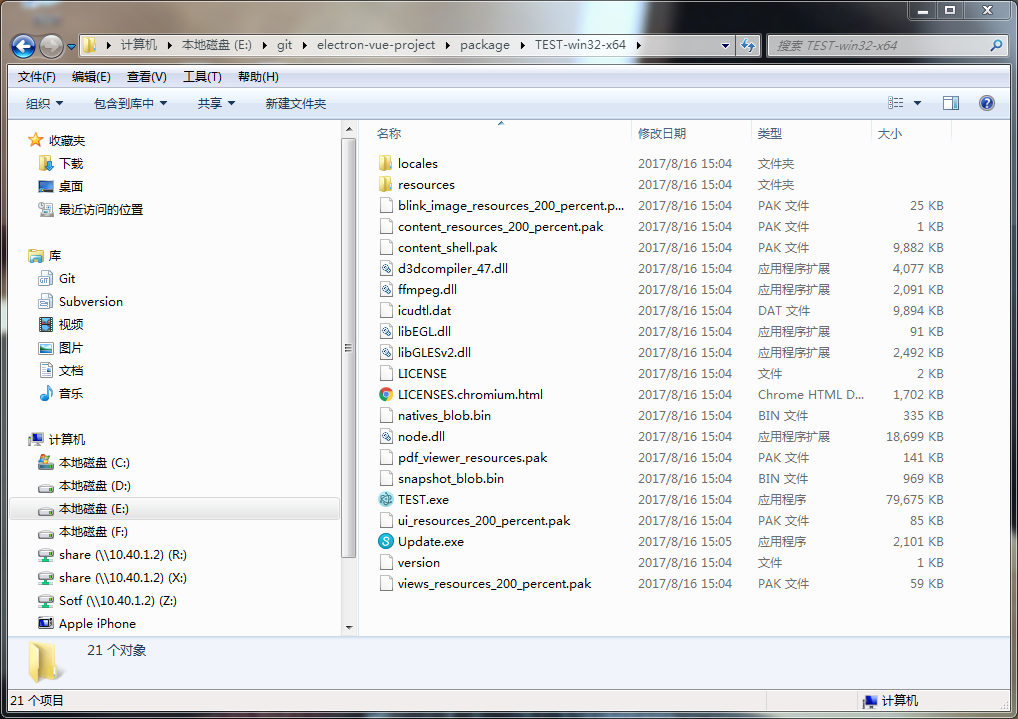
setup:
$ npm run setup
这里生成安装包(仅适合于 window ),将上一步生成的 package,通过 grunt 和 grunt-electron-installer 完成打包,打包至`./package_dir`
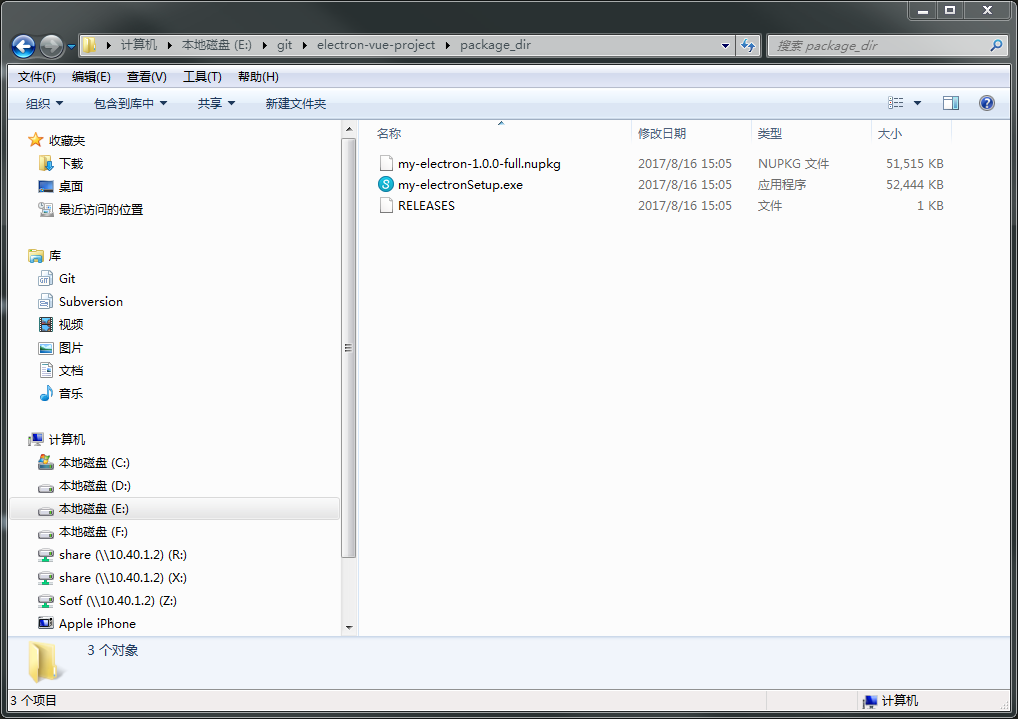
生成安装包的过程:
- npm run build
- npm run package:win (目前只支持 window )
- npm run setup
对于打包工具,这里使用的是electron-packager,安装命令:
rimraf package && electron-packager . TEST --platform=win32 --arch=x64 --overwrite --icon=hosts.ico --out=./package --electron-version=1.6.11 --version-string.CompanyName=TEST --version-string.ProductName=TEST --ignore=\"(build|client$|static|theme|.gitignore|LICENSE|README.md|.editorconfig|.eslintrc|node_modules|gruntPackage.json|Gruntfile.js|yarn.lock|socket|package_dir|git_img)\"
参数:
.=> 应用目录TEST=> 应用名称--platform=win32=> 要打包的平台--overwrite=> 覆盖模式安装--icon=hosts.ico=> 应用图标( window 时可以是.ico、.png,mac 时可以为.icns)--out=./package=> 输出目录--electron-version=> electron 版本--version-string.CompanyName=TEST --version-string.ProductName=TEST=> 为了生成安装包的时候,应用名字为TEST,而不是默认的electron--ignore=XXX=> 忽略打包的目录
详细可看这里
打包成安装程序,需要使用到grunt、grunt-electron-installer,请保证事先安装好
在package.json设置:
{
"version": "1.0.0", // 这个是必须的,为了后面使用 electron updater 实现自动更新
"productName": "my-electron",
"description": "My Superb Vue Project For Electron",
......
}
Gruntfile.js 文件如下详细:
var grunt = require('grunt')
// 配置
grunt.config.init({
pkg: grunt.file.readJSON('package.json'), // 这里会去获取版本号
'create-windows-installer': {
x64: {
authors: 'xiaobinwu <[email protected]>', // 作者
projectUrl: '',
appDirectory: './package/TEST-win32-x64', // 要打包的输入目录
outputDirectory: './package_dir', // grunt 打包后的输出目录
exe: 'TEST.exe', // 生成的 exe 文件
description: 'My Superb Vue Project For Electron',
setupIcon: './app/hots.ico', // 图标
noMsi: true // 是否生成.msi
}
}
})
// 加载任务
grunt.loadNpmTasks('grunt-electron-installer')
// 设置为默认
grunt.registerTask('default', ['create-windows-installer'])
于是就会生成如上图所示的my-electronSetup.exe,点击运行,进入一个安装的过程,会有安装的小动画,如下图:
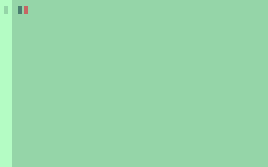
而我们需要的是安装完后自动生成快捷方式,这里使用的electron-squirrel-startupnpm 包,然后在主线程文件中 app/index.js 中写入startupEventHandle方法,安装时触发 squirrel.window 的一些命令,将其放在创建主体窗口的回调函数中,代码如下:
app.on('ready', function(){
......
startupEventHandle()
......
})
......
function startupEventHandle () {
if (require('electron-squirrel-startup')) { return }
// 安装和更新时添加快捷方式,删除和卸载时删除快捷方式
var handleStartupEvent = function () {
if (process.platform !== 'win32') {
return false
}
var squirrelCommand = process.argv[1]
switch (squirrelCommand) {
case '--squirrel-install':
case '--squirrel-updated':
install()
return true
case '--squirrel-uninstall':
uninstall()
app.quit()
return true
case '--squirrel-obsolete':
app.quit()
return true
}
// 安装
function install () {
var cp = require('child_process')
var updateDotExe = path.resolve(path.dirname(process.execPath), '..', 'update.exe')
var target = path.basename(process.execPath)
var child = cp.spawn(updateDotExe, ['--createShortcut', target], { detached: true })
child.on('close', function (code) {
app.quit()
})
}
// 卸载
function uninstall () {
var cp = require('child_process')
var updateDotExe = path.resolve(path.dirname(process.execPath), '..', 'update.exe')
var target = path.basename(process.execPath)
var child = cp.spawn(updateDotExe, ['--removeShortcut', target], { detached: true })
child.on('close', function (code) {
app.quit()
})
}
}
if (handleStartupEvent()) {
return
}
}
这样便可以在安装时生成快捷方式,卸载时删除快捷方式了,在这个过程中,有可能回报electron-squirrel-startup module not found类似的错误,那是electron-packager打包时,过滤掉了node_moudles目录,所以需要手动添加到生成的 package 里面。至于网上的一些教程说,是需要安装 vs2015 环境,并且将 msbuild 程序声明成环境变量,但是我觉得应该是缺少 npm 包的原因,大家也可以试试,我本地是本来就安装过 vs2015 的,而且安装包没办法自定义安装目录,默认都是安装在C:\Users\Wushaobin\AppData\Local\XXX下面的。
lint:
$ npm run lint
# lint 项目(配置规则:.eslintrc )
上面的 npm run script 命令可能有些多,涉及的内容也比较多,文章后面会一一讲解!下面上一波效果图:
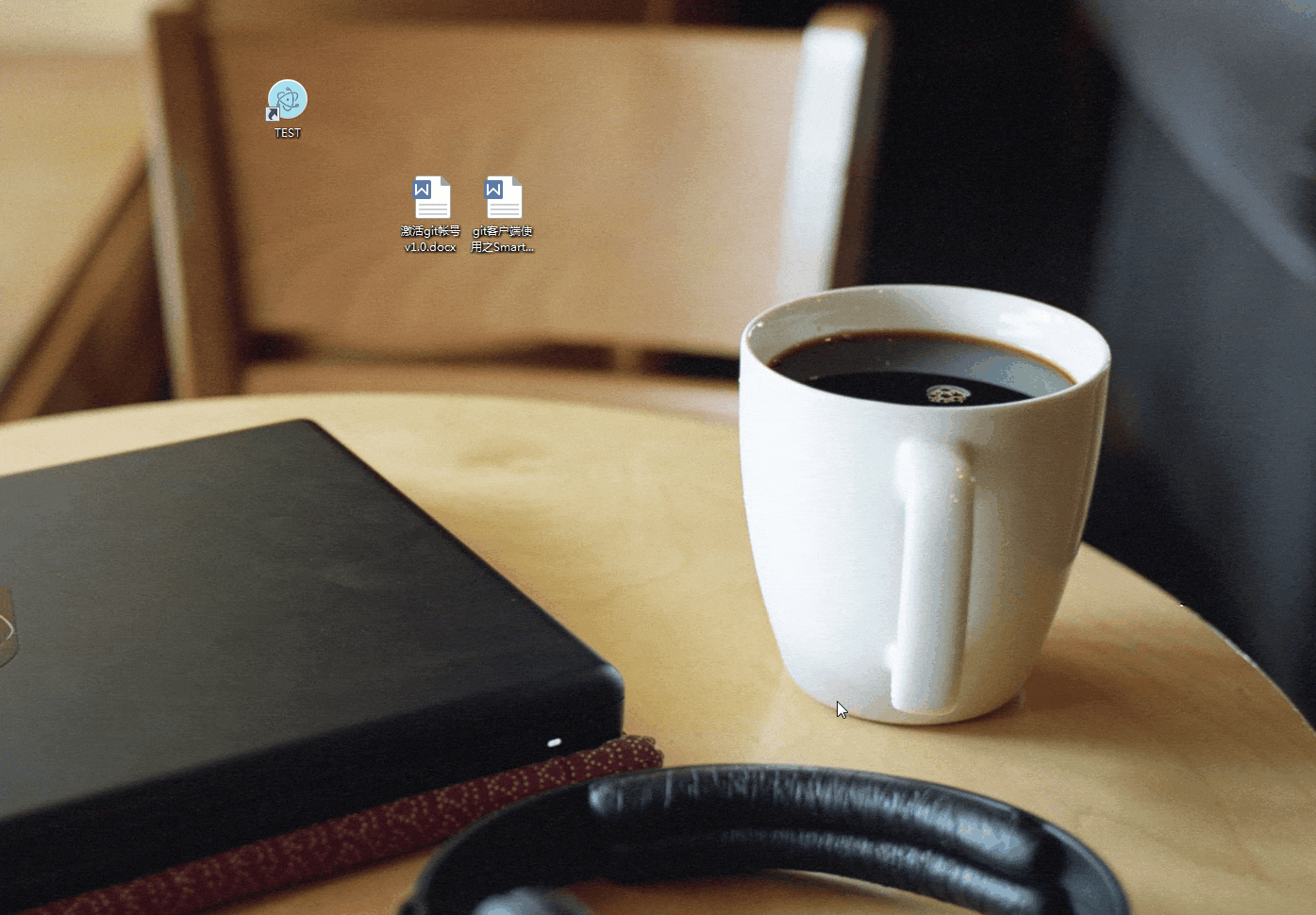
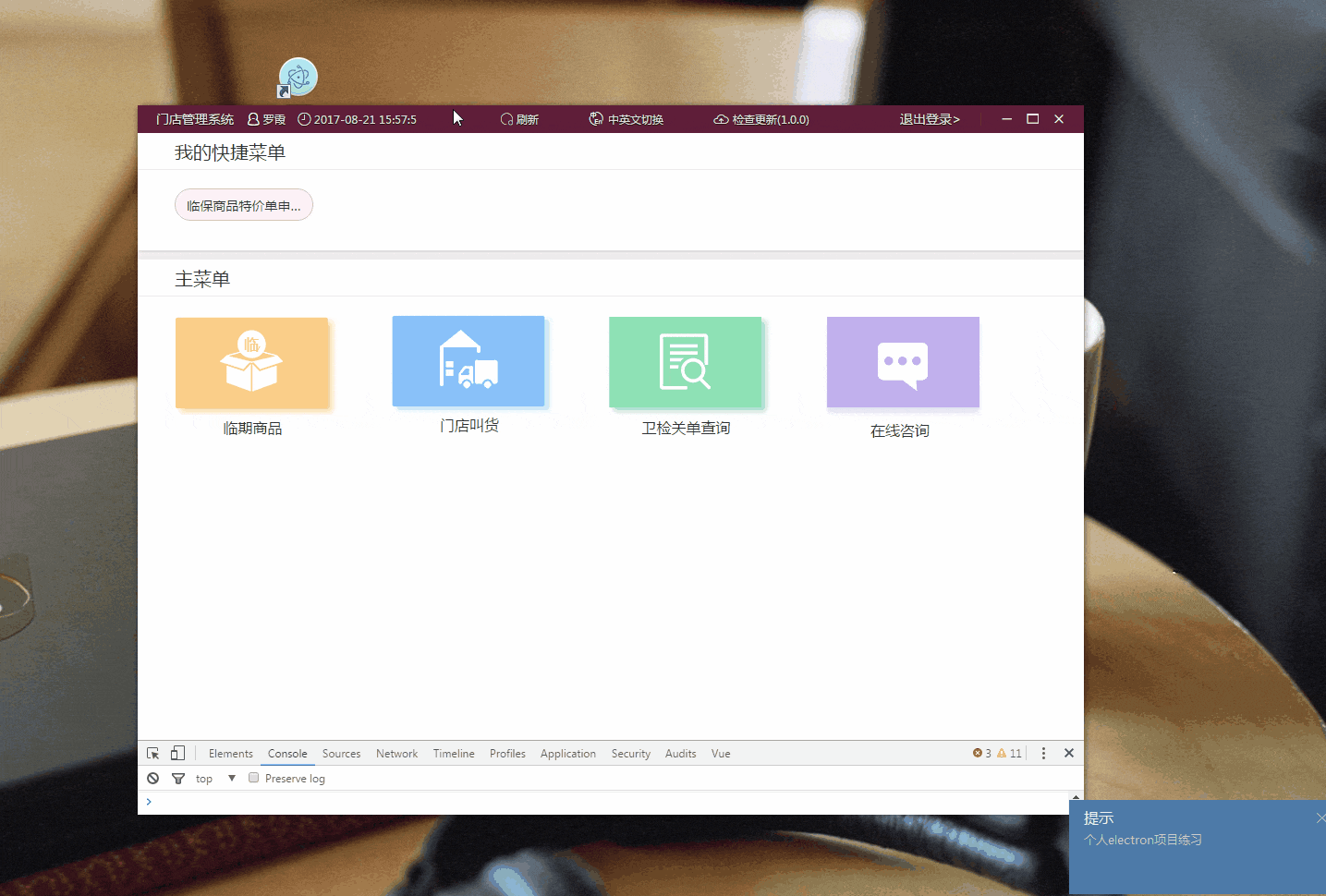
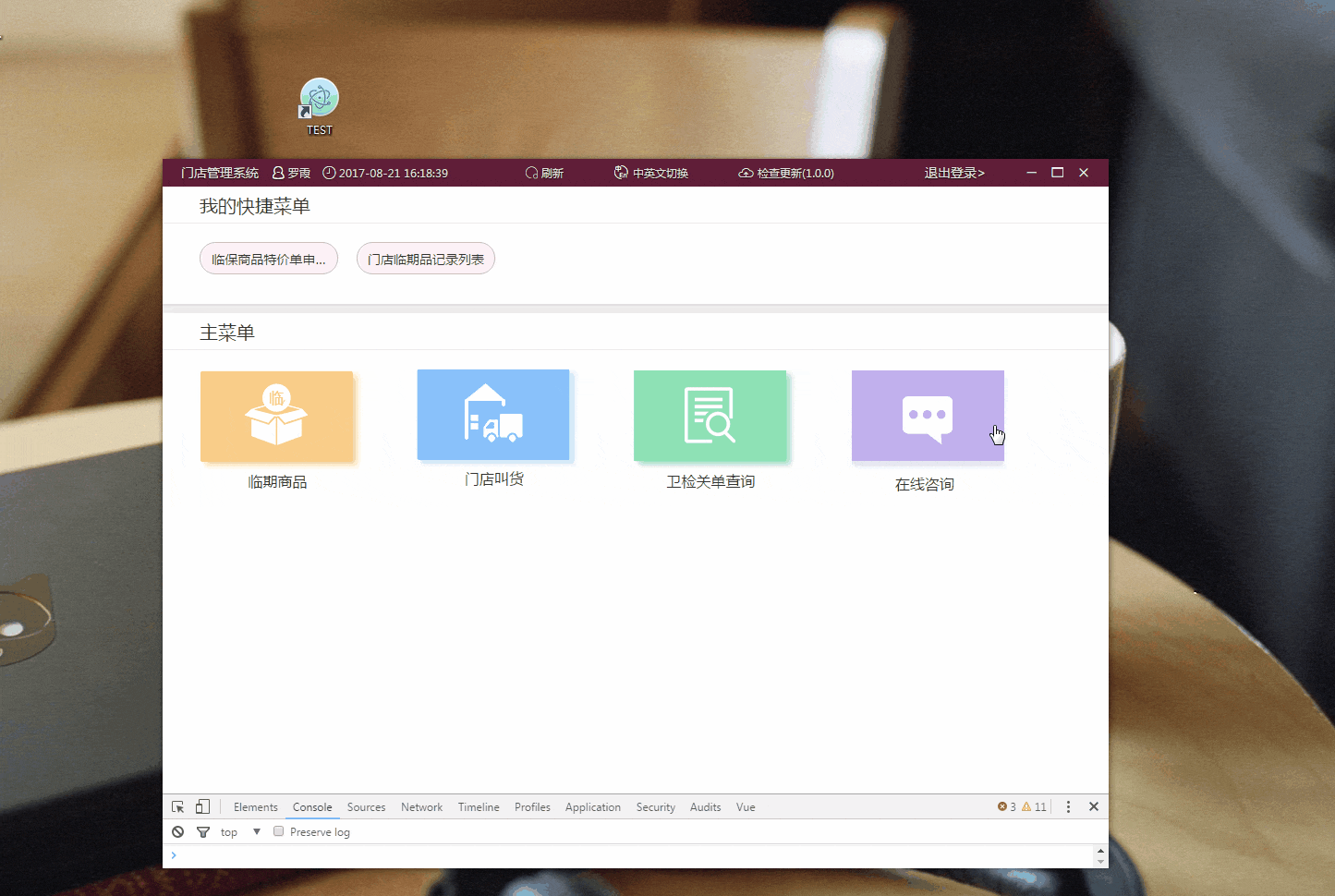
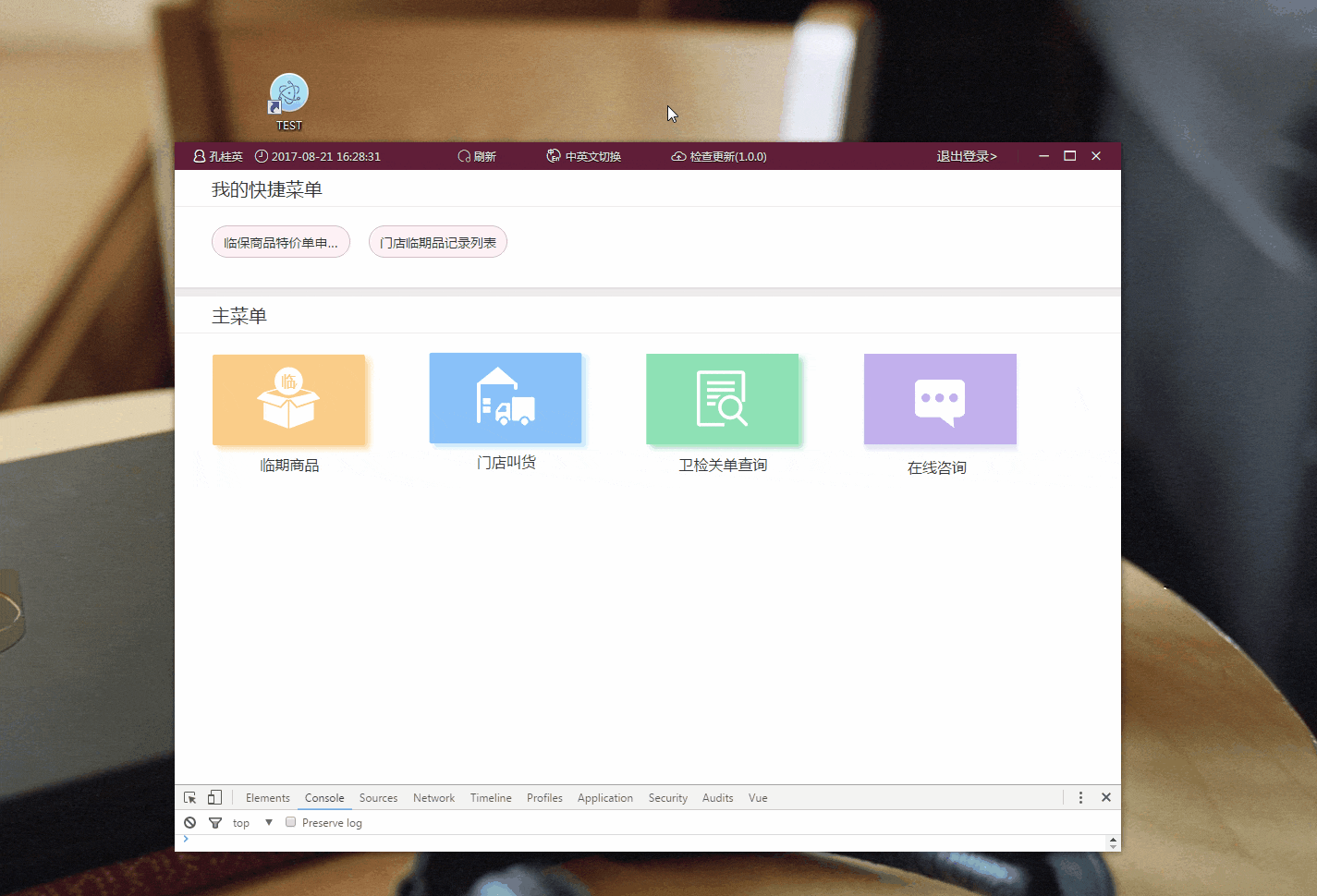
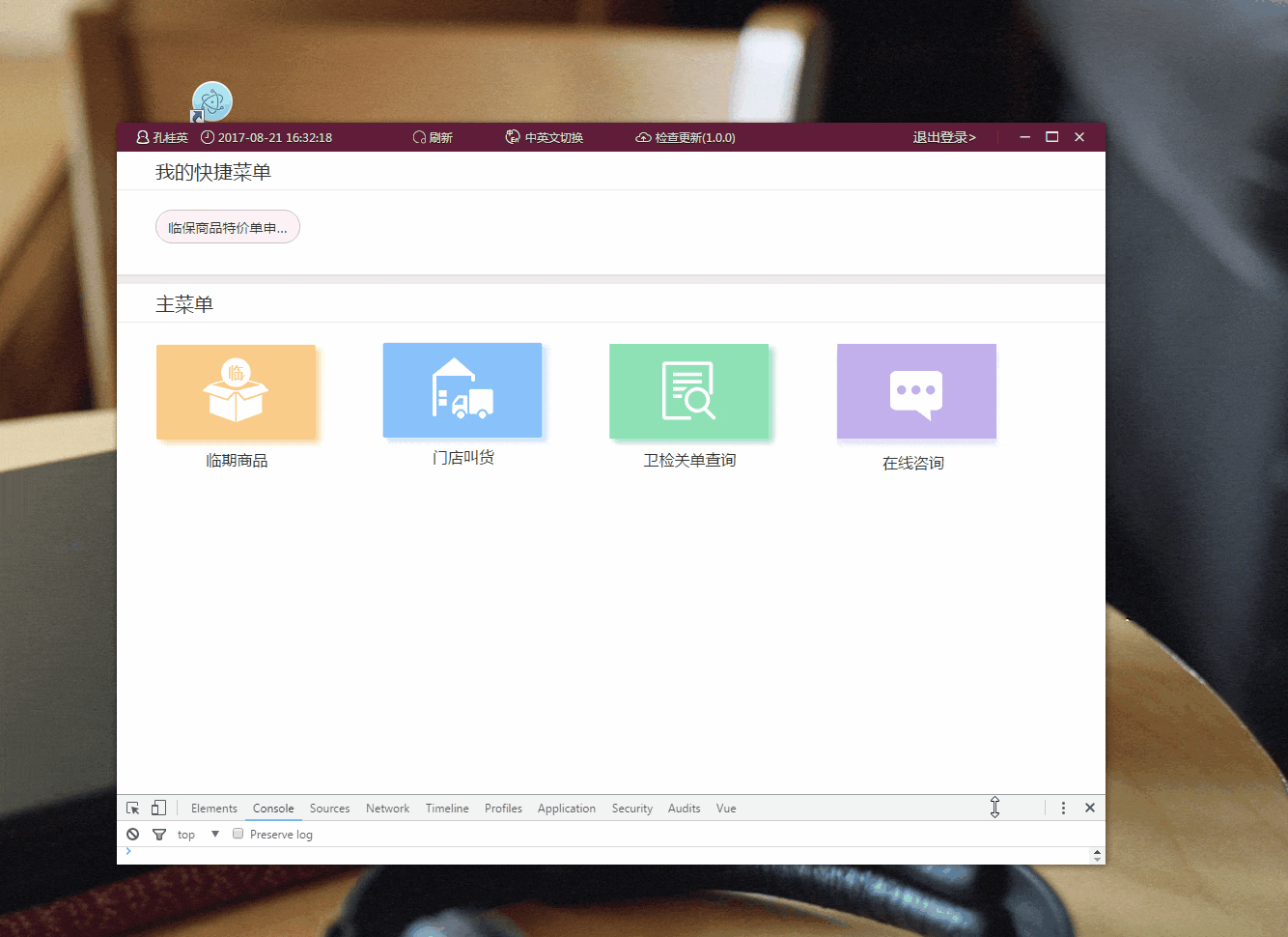
electron 自动更新
前面我们也有提到过自动更新,这里使用的官方提供的electron.autoUpdater模块去更新,坑爹的是官方对这一功能的描述真是少之又少,autoUpdater 的一些方法和事件这里可以去了解清楚,autoUpdater.setFeedURL(url)这一方法是重中之重,url放着高版本的文件(.exe,.nupkg,RELEASES),这里我是存储在阿里 oss,然后autoUpdater.checkForUpdates()会去检查是否需要更新,它会触发error、checking-for-update、update-available、update-downloaded中的一些事件,而我们需要利用主进程跟渲染进程之间的通讯( ipc/remote/webContent ),来触发更新,具体代码如下:
function updateHandle () {
ipcMain.on('check-for-update', function (event, arg) {
if (process.platform !== 'win32') {
return false
}
let appName = '门店系统'
let appIcon = __dirname + '/hots.ico'
let message = {
error: '检查更新出错',
checking: '正在检查更新……',
updateAva: '下载更新成功',
updateNotAva: '现在使用的就是最新版本,不用更新',
downloaded: '最新版本已下载,将在重启程序后更新'
}
const os = require('os')
const { dialog } = require('electron')
// 放最新版本文件的文件夹的服务器地址
// 阿里 oss
autoUpdater.setFeedURL('http://electron20170815.oss-cn-beijing.aliyuncs.com/electron/')
autoUpdater.on('error', function (error) {
return dialog.showMessageBox(mainWindow, {
type: 'info',
icon: appIcon,
buttons: ['OK'],
title: appName,
message: message.error,
detail: '\r' + error
})
})
.on('checking-for-update', function (e) {
return dialog.showMessageBox(mainWindow, {
type: 'info',
icon: appIcon,
buttons: ['OK'],
title: appName,
message: message.checking
})
})
.on('update-available', function (e) {
var downloadConfirmation = dialog.showMessageBox(mainWindow, {
type: 'info',
icon: appIcon,
buttons: ['OK'],
title: appName,
message: message.updateAva
})
if (downloadConfirmation === 0) {
return
}
})
.on('update-not-available', function (e) {
return dialog.showMessageBox(mainWindow, {
type: 'info',
icon: appIcon,
buttons: ['OK'],
title: appName,
message: message.updateNotAva
})
})
.on('update-downloaded', function (event, releaseNotes, releaseName, releaseDate, updateUrl, quitAndUpdate) {
var index = dialog.showMessageBox(mainWindow, {
type: 'info',
icon: appIcon,
buttons: ['现在重启', '稍后重启'],
title: appName,
message: message.downloaded,
detail: releaseName + '\n\n' + releaseNotes
})
if (index === 1) { return }
autoUpdater.quitAndInstall()
})
autoUpdater.checkForUpdates()
})
}
如果内容对你有帮助的话,可以去github给个 star !!!!
参考资料:
https://segmentfault.com/a/1190000008287730
https://segmentfault.com/a/1190000007616641
https://juejin.im/entry/5805e39ad20309006854e58f
https://github.com/hua1995116/webchat
1
hjdtl 2017-08-31 14:05:36 +08:00
谢谢,正想了解一下 electron
|